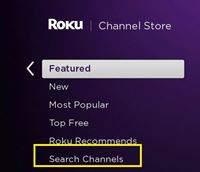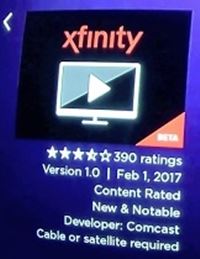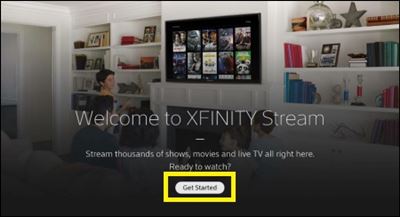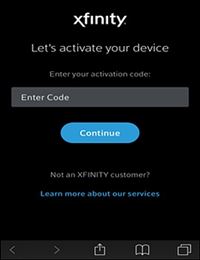Bisakah Roku Streaming Comcast Xfinity?
Xfinity adalah merek kabel internet dan televisi yang dibentuk pada tahun 2010 sebagai bagian dari konglomerat Comcast. Ini adalah salah satu layanan paling populer yang menawarkan berbagai paket kabel (beberapa termasuk telepon atau internet juga) dengan banyak pelanggan.

Hanya masalah waktu sebelum Xfinity memutuskan untuk terjun ke dunia penyedia layanan streaming. Baru-baru ini, versi beta saluran Xfinity tersedia untuk Roku, memungkinkan pengguna platform streaming ini untuk menautkan langganan kabel mereka.
Jika Anda bertanya-tanya apakah Roku dapat melakukan streaming konten Xfinity – jawabannya jelas ya. Artikel ini akan menjelaskan cara mengatur semuanya.
Hal yang Perlu Diketahui Sebelum Mendapatkan Xfinity
Aplikasi Xfinity Beta tidak tersedia untuk semua perangkat Roku. Sebelum Anda mulai mencari saluran Xfinity di Roku Anda (atau berlangganan Xfinity), lihat apakah perangkat Anda kompatibel dengannya. Jika Anda memiliki TV Roku, Xfinity kompatibel dengan model C000X dan A000X, serta model dari 5000X hingga 8000X.
Ketika datang ke pemutar media streaming Roku, Anda bisa mendapatkan Xfinity di:
- Roku 2 (4210X), 3 dan 4.
- Roku Premiere (4620X dan 3920X) dan Premiere+
- Roku Express (3700X dan 3900X) dan Express+
- Roku Ultra (4660X dan 4340X).
Anda juga dapat menginstal Xfinity di Roku Streaming Stick dan Streaming Stick + dan Roku Sound Bar (9100X). Selanjutnya, Anda harus memiliki setidaknya versi firmware 8.1 b1 dari sistem Roku Anda agar saluran berfungsi.
Selain itu, Anda memerlukan akun Comcast, langganan Xfinity aktif (Xfinity TV, Xfinity di Kampus, atau TV Instan), serta akses web ke browser web sehingga Anda dapat masuk ke akun Xfinity Anda.
Cara Mengatur Xfinity di Roku
Setelah Anda memiliki semua yang diperlukan, Anda dapat mulai mengatur akun Xfinity Beta Anda.
Dapatkan Xfinity Beta
Sebelum Anda mengatur saluran Xfinity, Anda harus mendapatkannya dari toko saluran terlebih dahulu. Lakukan hal berikut:
- Luncurkan pemutar Roku Anda.
- Ketuk tombol 'Beranda' pada remote Roku Anda.
- Arahkan ke tab 'Channel Store' menggunakan tombol remote control Anda.
- Tekan 'OK' di remote Anda.
- Buka 'Cari Saluran'.'
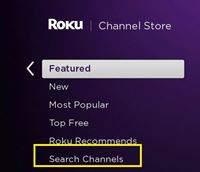
- Ketik 'Xfinity' di bilah pencarian dan masukkan saluran saat muncul.
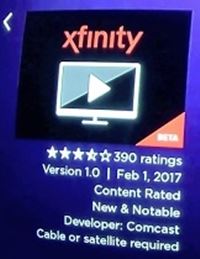
- Pilih 'Tambah Saluran'.
Saluran Xfinity Beta akan muncul di daftar saluran Anda. Jika Anda tidak dapat menemukan Xfinity dengan opsi 'Cari Saluran', itu berarti Roku Anda tidak kompatibel dengan saluran tersebut.
Siapkan Xfinity di Roku
Setelah Anda mendapatkan saluran Xfinity di perangkat Roku Anda, Anda harus mengaturnya dan menautkannya dengan akun Anda. Ikuti saja petunjuk di bawah ini:
- Luncurkan saluran Xfinity Beta dari daftar saluran Roku Anda.
- Pilih 'Memulai' dari layar Xfinity. Sistem akan menampilkan kode aktivasi.
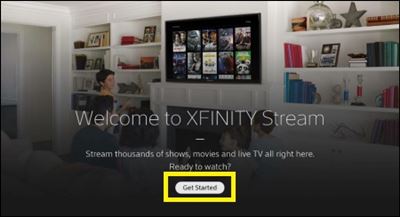
- Catat kode aktivasi dan buka //www.xfinity.com/authorize di perangkat lain (ponsel atau PC).
- Masukkan kode melalui browser web Anda.
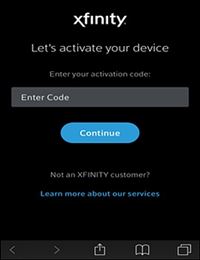
- Masukkan kredensial Xfinity Anda.
- Pilih 'Masuk'.
Anda akan melihat pesan yang memberi tahu Anda bahwa penginstalan berhasil. Roku Anda akan menampilkan layar Persyaratan Layanan yang harus Anda baca dengan cermat dan terima (jika Anda mau). Setelah itu, Anda akan dapat mengakses Xfinity Beta dan menggunakannya secara normal.
Apa yang Dapat Anda Lakukan dengan Xfinity di Roku?
Saat Anda menginstal aplikasi Xfinity Beta, Anda akan mengakses banyak fitur yang mungkin tidak Anda miliki di TV kabel biasa.
Pertama-tama, Anda mungkin melihat semua saluran, acara TV, film, dan konten lain yang baru saja Anda tonton di layar beranda. Selain itu, aplikasi ini memudahkan untuk membeli atau menyewa film dan acara TV dari perpustakaan media yang substansial.
Selain itu, aplikasi Roku memungkinkan Anda untuk berlangganan konten premium hanya dengan satu menekan tombol berlangganan. Konten ini mencakup paket olahraga, saluran internasional dan lokal, saluran dengan konten khusus, dll.
Terakhir, mereka yang membutuhkan dukungan tambahan untuk menavigasi saluran dapat menggunakan panduan suara Roku dan fitur deskripsi suara serta teks tertutup. Berkat Roku, Anda dapat meningkatkan ukuran dan menyesuaikan posisi teks tertutup dan meningkatkan pengalaman Anda.
Ingat –Masih dalam versi Beta
Meskipun berisi banyak fitur hebat, saluran Xfinity untuk Roku masih dalam versi beta. Ini berarti rentan terhadap gangguan dan bug, jadi Anda tidak perlu heran jika beberapa fitur tidak berfungsi dengan baik atau tiba-tiba berhenti.
Di sisi lain, aplikasi ini juga rentan terhadap peningkatan yang baik. Karena itu, jika Anda sudah menyukainya, kemungkinan itu hanya akan menjadi lebih baik. Semua ini dipertimbangkan, jika Anda memiliki langganan Xfinity dan perangkat Roku yang kompatibel, tidak ada alasan untuk tidak menyiapkan saluran.
Apakah Anda menikmati fitur Xfinity tambahan di Roku Anda? Pernahkah Anda memperhatikan peningkatan dalam resolusi layar dan audio? Bagikan pemikiran Anda dengan komunitas TechJunkie di bagian komentar di bawah.